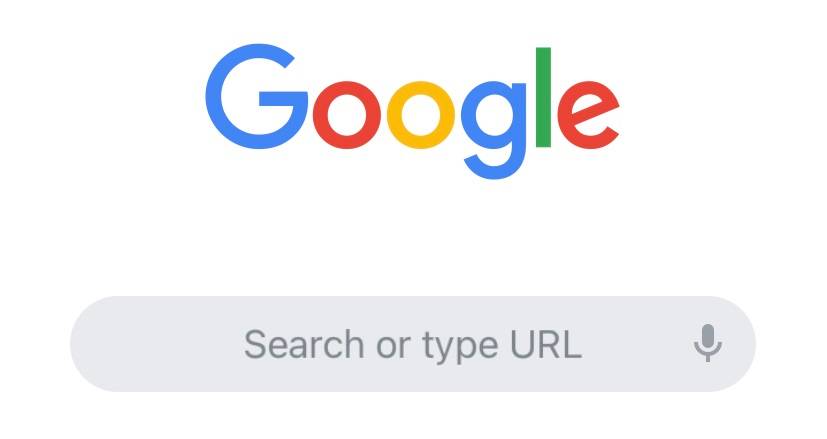
Я использую публичную бета-версию iOS 14 в течение нескольких недель и с облегчением сообщаю, что она была относительно стабильной. Я обычно избегаю бета-версий операционных систем, но, в отличие от предыдущих обновлений, iOS 14 исправляет некоторые из мельчайших, но постоянно разочаровывающих проблем из предыдущих выпусков. К сожалению, если вы ждете публичного выпуска обновления вашего iPhone, вы, вероятно, дождетесь до октября, поскольку Apple сообщил, что iPhone 12 выйдет в продажу позже, чем обычно. Но вот еще одна причина обновить сейчас, если вам интересно.
Одна из многих функций iOS 14, которые предлагает iPhone, – это возможность выбрать стороннее приложение в качестве браузера или почтового клиента по умолчанию. Apple годами сопротивлялись предоставлению пользователям этой возможности, но наконец уступили в 2020 году, позволив пользователям выбирать, какой браузер или почтовое приложение они хотят открывать при нажатии на ссылки в других приложениях.
Эта функция еще не была реализована для Google Chrome на протяжении всего цикла бета-выпуска iOS 14, но с момента последнего обновления приложения iOS 10 сентября вы можете установить Chrome в качестве браузера iPhone по умолчанию. Вот шаги, которые необходимо выполнить, если вы хотите, чтобы Chrome был браузером по умолчанию:
- Убедитесь, что у вас установлена последняя версия Публичная бета-версия iOS 14 или бета-версия разработчика.
- Загрузите самую последнюю версию Гугл Хром (Версия 85.0.4183.109) из App Store.
- Перейти к Настройки приложение на вашем iPhone.
- Прокрутите вниз, пока не найдете Хром в списке приложений и коснитесь его.
- Нажмите на пункт меню с надписью Браузерное приложение по умолчанию.
- Нажать на Хром.
С этого момента вы всегда будете перенаправляться в Chrome вместо Safari, когда нажимаете ссылку на веб-сайт. Реализация такой базовой функции в iOS заняла слишком много времени, но, как и любая другая долгожданная функция, она работает именно так, как должна, и является долгожданным дополнением к операционной системе. На данный момент не похоже, что какие-либо другие разработчики обновили свои приложения с той же функциональностью, включая любые почтовые приложения, но теперь, когда Google открыл дверь, возможно, в ближайшие недели последуют другие обновления приложений. запуск.
Если вы хотите узнать, как получить последнюю общедоступную бета-версию на свой iPhone, перейдите на этот веб-сайт со своего телефона, нажмите «Подписаться»И следуйте инструкциям. Любой телефон новее iPhone 6 может работать под управлением iOS 14.
